win10摄像头设置清晰度方法 win10摄像头清晰度怎么调
更新时间:2023-01-13 14:18:03作者:runxin
为了方便在电脑上实现视频通讯需求,很多用户都会选择给win10电脑安装摄像头设备来使用,然而当用户在win10系统上进行视频通讯时,却发现摄像头开启的画面清晰度很是模糊,对此win10摄像头清晰度怎么调呢?今天小编就来告诉大家win10摄像头设置清晰度方法。
具体方法:
1、如果甲对摄像头进行调整,我们可以打开如图所示的扣扣程序,点击设置按钮。
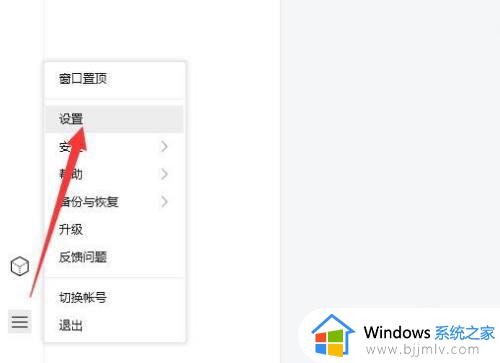
2、接着在打开的设置界面中,我们点击语音视频设置。
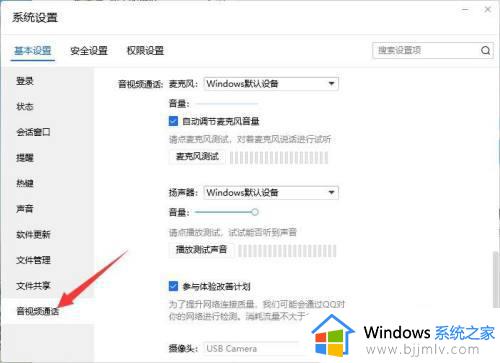
3、接下来,在右侧列表中,我们就可以开启摄像头,以对其画面进行预览操作。
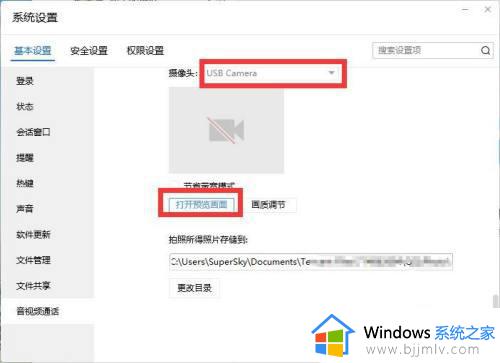
4、在预览画面的时候,我们可以点击画质设置按钮,此时就可以对摄像头的画质进行设置了。
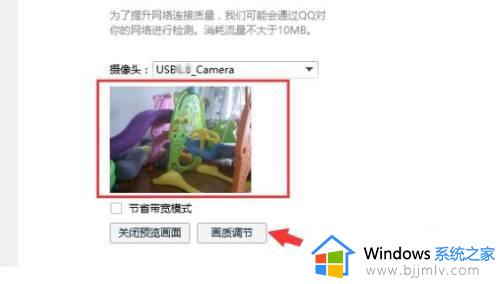
5、如图所示,在画质设置完成之后呢?我们点击确定按钮,这样就完成了摄像头画质的设置操作。
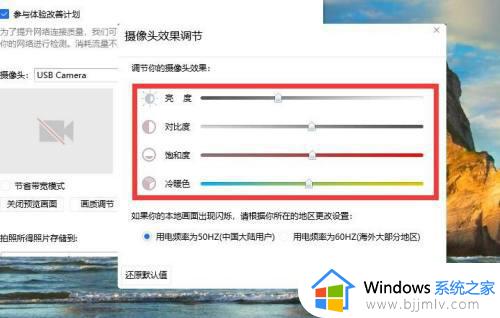
以上就是小编教大家的win10摄像头设置清晰度方法了,还有不清楚的用户就可以参考一下小编的步骤进行操作,希望能够对大家有所帮助。
win10摄像头设置清晰度方法 win10摄像头清晰度怎么调相关教程
- win10怎么设置摄像头清晰度 win10电脑摄像头怎么调清晰度
- win10摄像头权限怎么打开win10系统开启摄像头权限设置方法
- win10开摄像头权限设置在哪里 win10系统摄像头权限怎么设置
- win10的摄像头在哪里打开 win10电脑怎么调出摄像头画面
- macbookpro装win10摄像头用不了怎么办 macbookpro装win10摄像头不能用解决方法
- win10摄像头设备消失没有图像怎么办 win10摄像头检测不到没有图像修复方法
- win10打开本地摄像头的方法 win10如何开启摄像头
- 笔记本电脑安装摄像头的步骤 win10怎么安装摄像头
- win10怎么检查摄像头 如何测试win10摄像头
- win10怎么关闭电脑摄像头 如何关闭win10摄像头功能
- win10如何看是否激活成功?怎么看win10是否激活状态
- win10怎么调语言设置 win10语言设置教程
- win10如何开启数据执行保护模式 win10怎么打开数据执行保护功能
- windows10怎么改文件属性 win10如何修改文件属性
- win10网络适配器驱动未检测到怎么办 win10未检测网络适配器的驱动程序处理方法
- win10的快速启动关闭设置方法 win10系统的快速启动怎么关闭
热门推荐
win10系统教程推荐
- 1 windows10怎么改名字 如何更改Windows10用户名
- 2 win10如何扩大c盘容量 win10怎么扩大c盘空间
- 3 windows10怎么改壁纸 更改win10桌面背景的步骤
- 4 win10显示扬声器未接入设备怎么办 win10电脑显示扬声器未接入处理方法
- 5 win10新建文件夹不见了怎么办 win10系统新建文件夹没有处理方法
- 6 windows10怎么不让电脑锁屏 win10系统如何彻底关掉自动锁屏
- 7 win10无线投屏搜索不到电视怎么办 win10无线投屏搜索不到电视如何处理
- 8 win10怎么备份磁盘的所有东西?win10如何备份磁盘文件数据
- 9 win10怎么把麦克风声音调大 win10如何把麦克风音量调大
- 10 win10看硬盘信息怎么查询 win10在哪里看硬盘信息
win10系统推荐